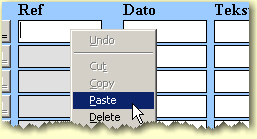Vejledning i OCR genkending med OneNote 2007
Vejledning i OCR genkending med OneNote 2007
Start med at åbne OneNote, hvorefter du åbner det bilag eller det dokument der skal OCR genkendes fra.
Dette vil typisk være en PDF fil.
Det kan være lidt forskelligt, hvordan klippeværktøjet aktiveres. Herunder vises et par eksempler.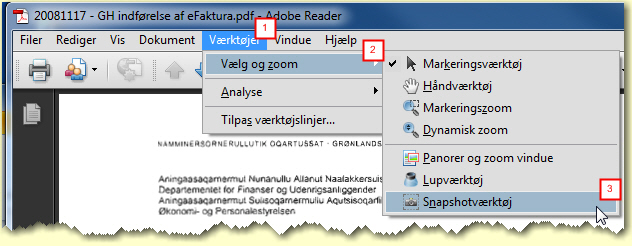
I visse tilfælde kan det være nødvendigt at anvende følgende metode
- Vælg Værktøjer (Tools)
- Vælg Vælg og zoom (Select & zoom)
- Vælg Snapshotværktøj (Snapshot tool)
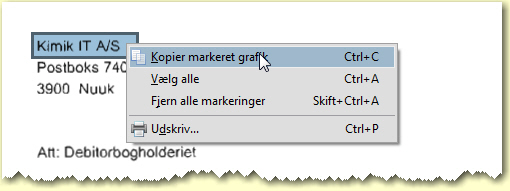
Det er nu muligt at markere et område eller en tekst, højreklikke og vælge Kopier markeret grafik.
I visse andre tilfælde, kan man umiddelbart bare markere og kopiere en område eller en tekst.
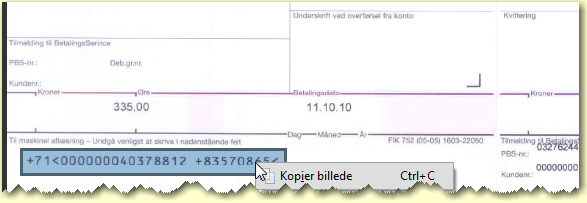
Her markerer du en en tekst eller et område, højreklikker og vælger Kopier billede.
I begge tilfælde gemmes udklippet i udklipsholderen, så den kan sættes ind et andet sted.
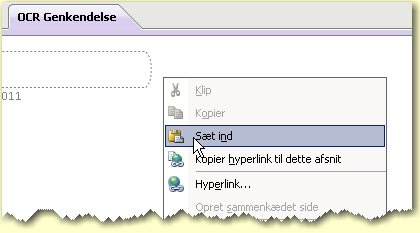
1) Højreklik nu på et vilkårligt sted i OneNote og vælg Sæt ind, eller brug tastekombinationen Ctrl + V
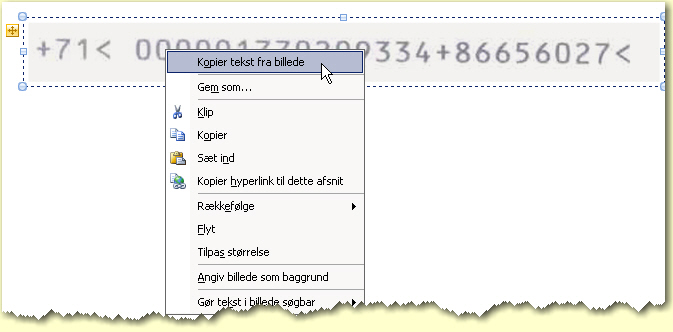
2 ) Marker det indsatte billede, højreklik og vælg Kopier tekst fra billede.
3) Du skal nu sætte ind i OneNote, som vist herunder
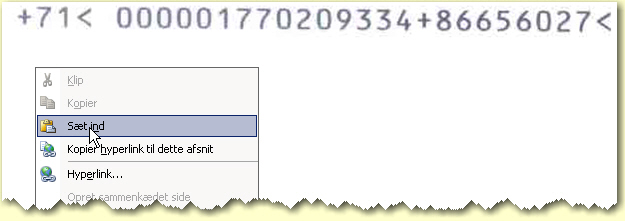
Herunder ses kopieret og indsat..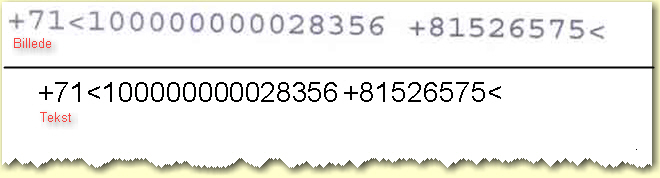
Vær altid opmærksom på, om tal og bogstaver er genkendt korrekt, det kan i nogle tilfælde være sådan, at f.eks. nuller opfattes som O'er.
4) Marker nu den tekst eller de tal der skal indsættes i f.eks. winformatik, højreklik og vælg kopier eller brug tastekombinationen Ctrl + C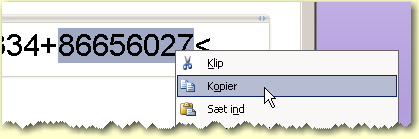
5) Stil dig i det felt teksten eller tallene skal placeres i, højreklik og vælg Indsæt (Paste) eller brug tastekombinationen Ctrl + V